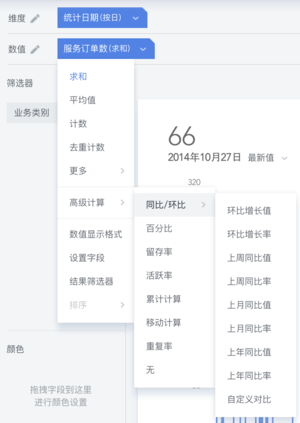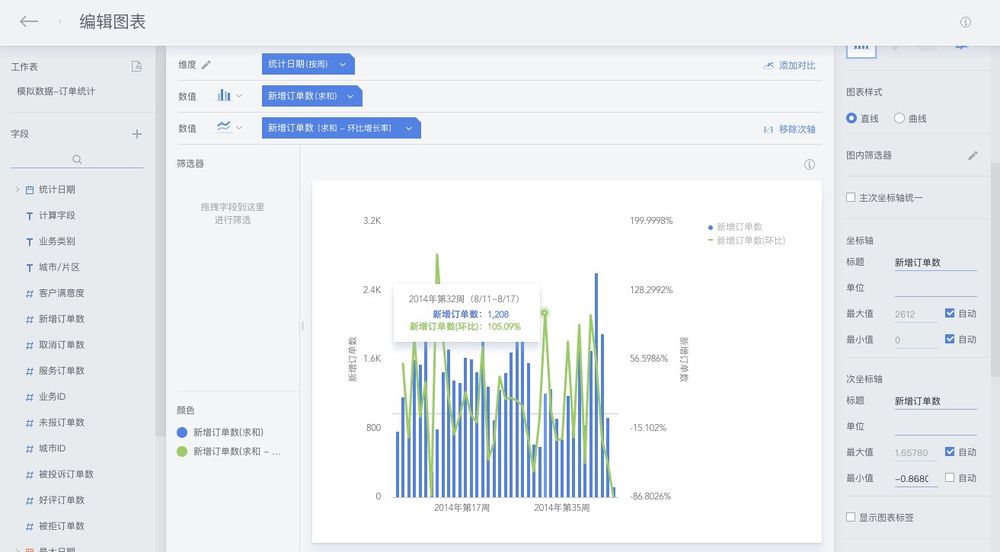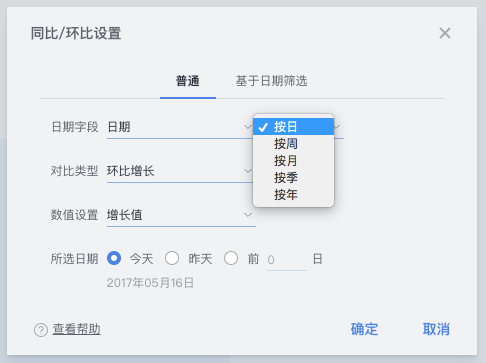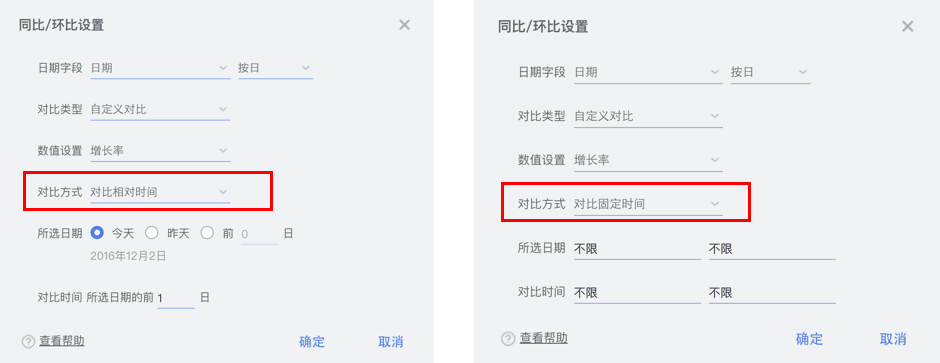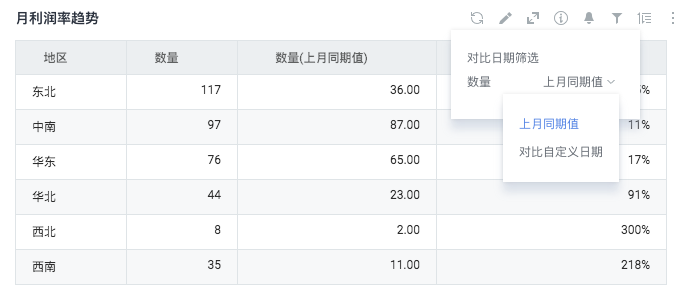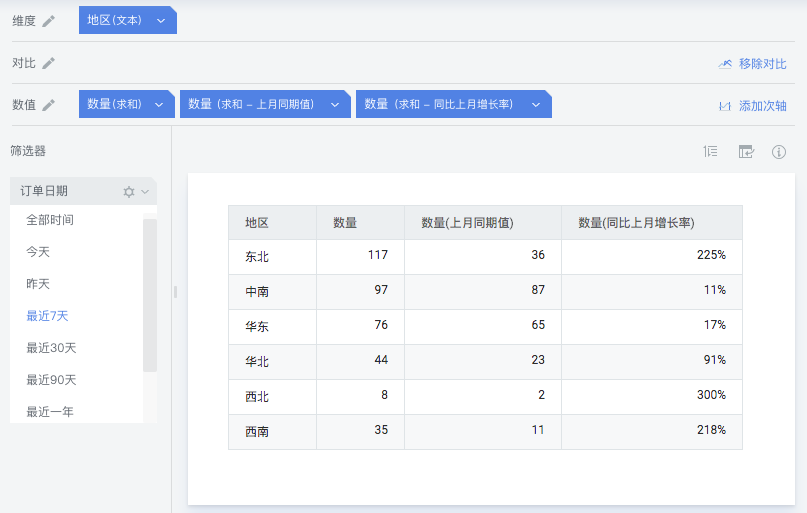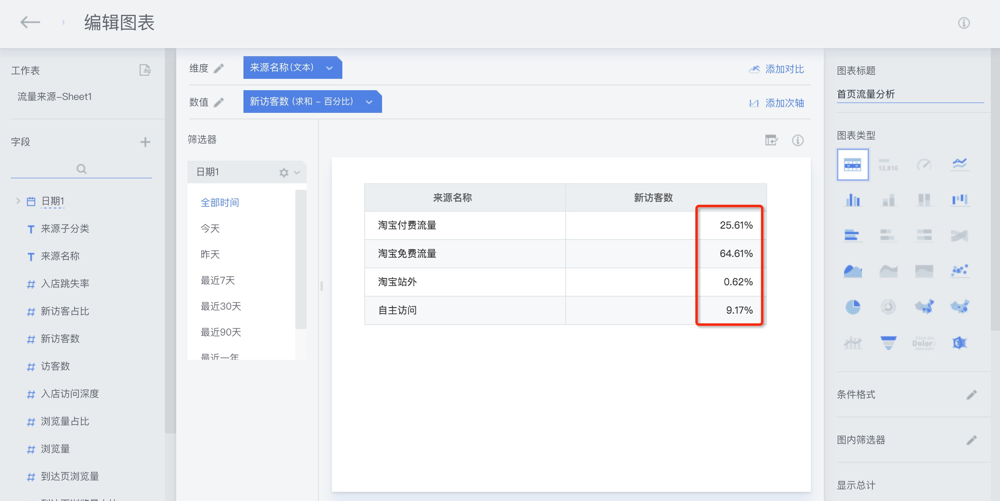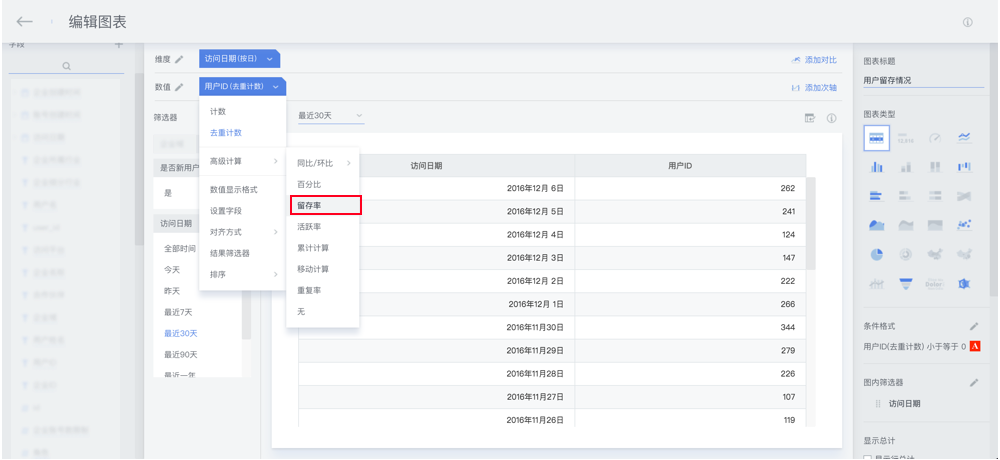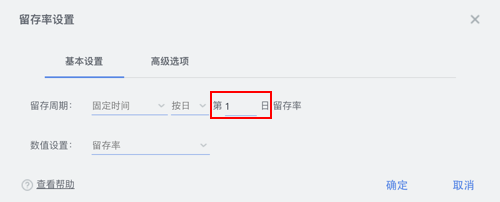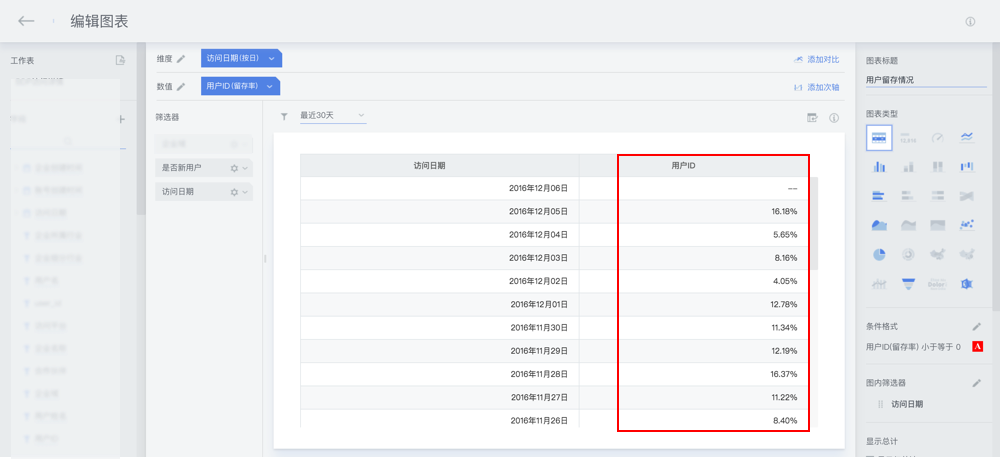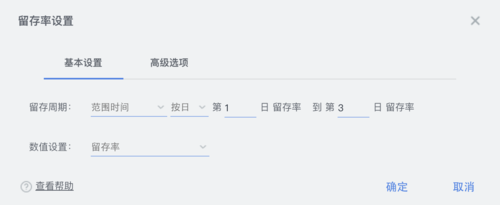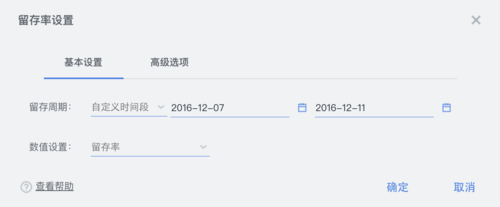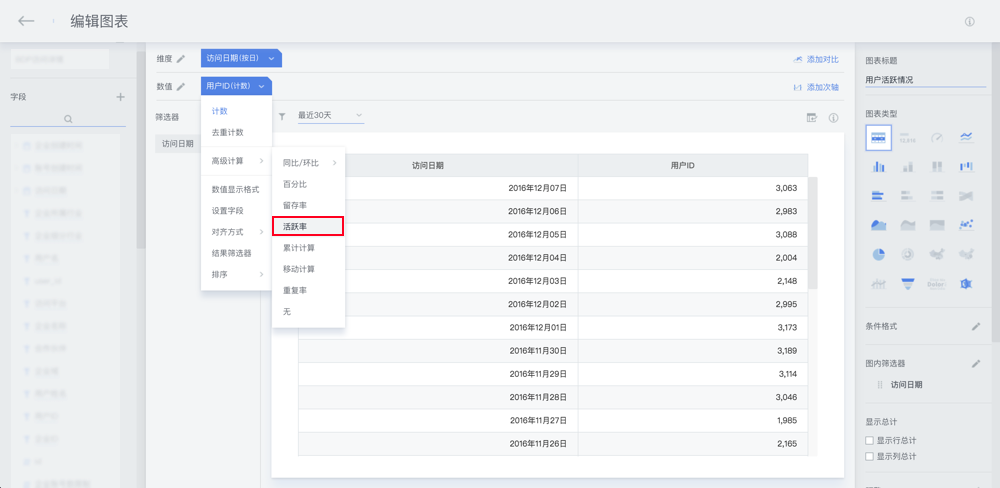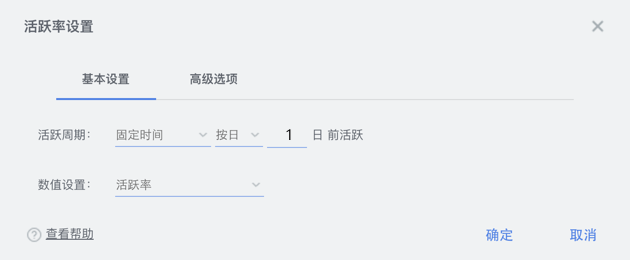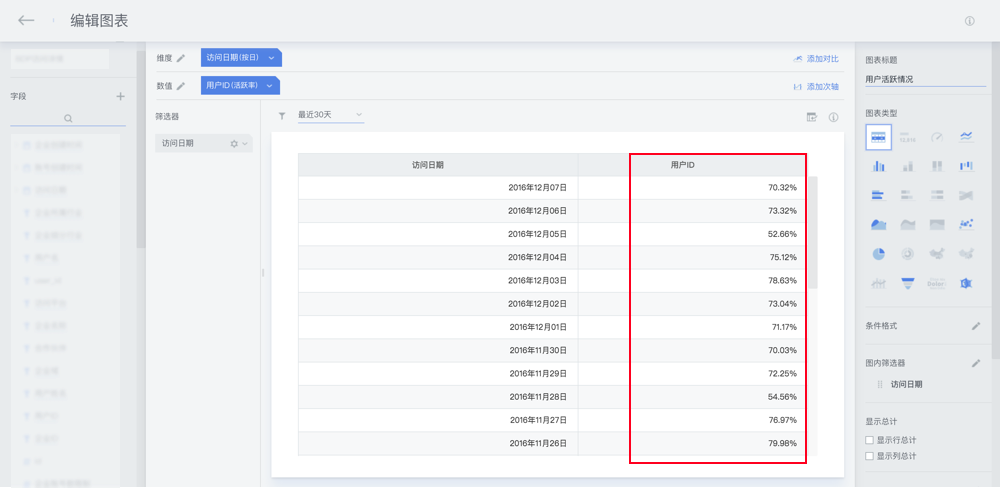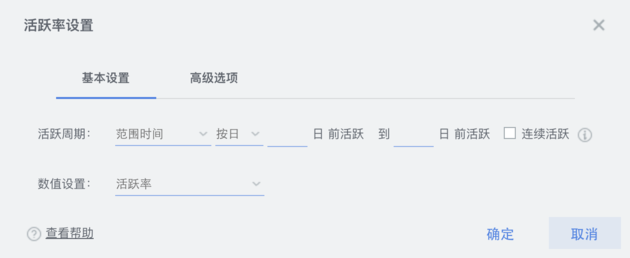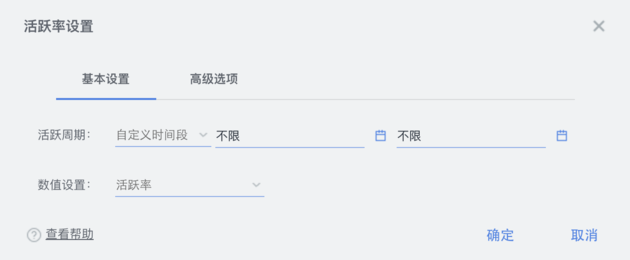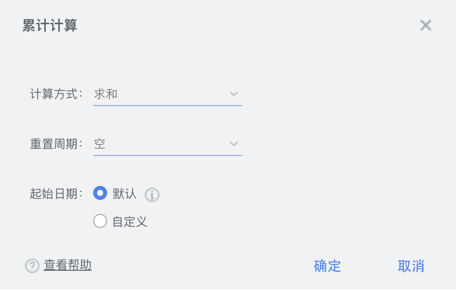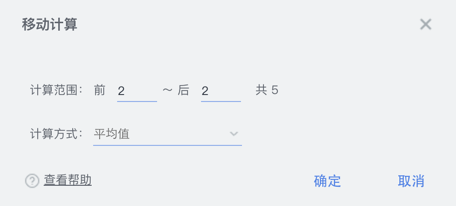高级计算
对于一些复杂的计算方法,在BDP可以直接通过界面快速配置完成,目前BDP中支持以下7种高级计算:
目录
同比环比
同比环比的高级计算中分为维度为日期字段和非日期字段两种情况
维度为日期字段
维度为日期字段时,由于其时间范围在横轴(维度)已经划分清楚,因此可以直接选择同比/环比的计算方式即可。
以下图为例,我们按周统计新增订单数,那么在横轴的每个项目就表示一周的时间范围。
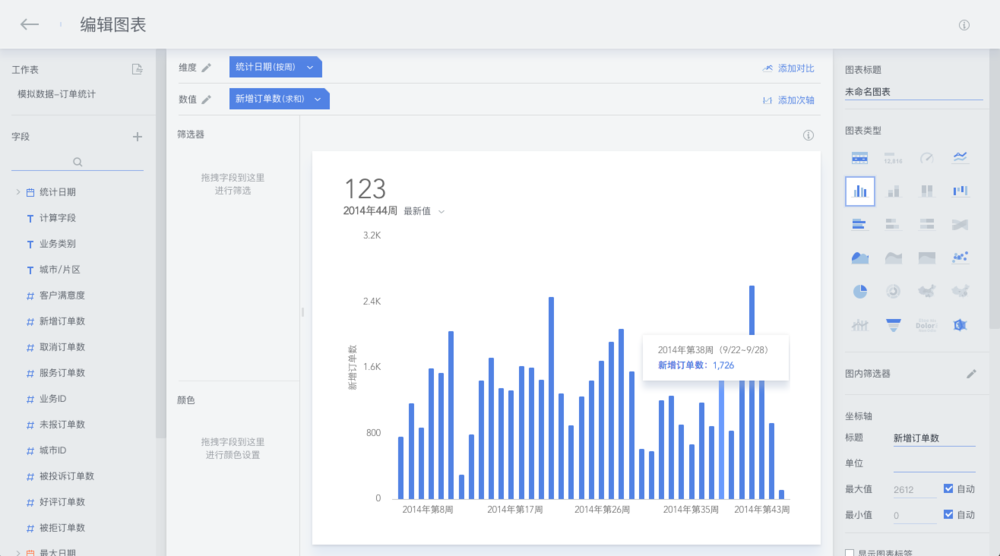
为了更好的表示其效果,我们通过一个双轴图来示例,如图所示,将新增订单数再次放入次轴中,在下拉列表中选择高级计算>同比/环比>环比增长率。
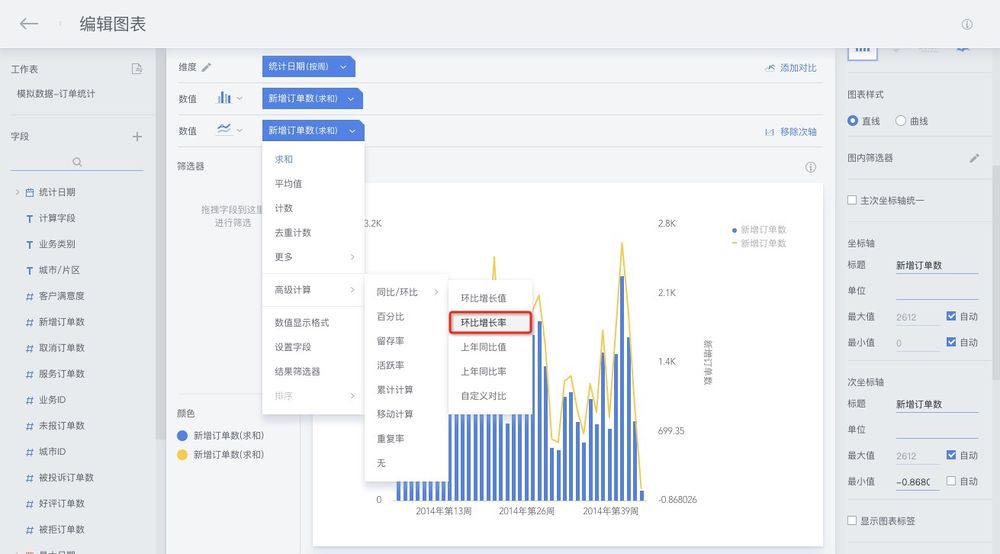
同理对于其他同比环比计算,直接在高级计算中选择对比方式即可。
- 同比/环比算法说明:
- 同比:同比一般情况下是今年第n月与去年第n月比。使用同比主要是为了消除季节变动的影响,用以说明本统计周期数据与去年同期数据相比的变化量。例如:本期2月比去年2月,本期6月比去年6月等。
- 环比:环比一般情况下是今年第n月与今年第n-1月比。环比是本期统计数据与上期统计数据比较,用以说明本统计周期数据与前一统计周期数据相比的变化量。例如,本期2月比今年1月,本期6月比今年5月等。* 同比/环比计算方法:
- 同比增长值= 本统计周期数据 - 去年同期数据
- 同比增长率=(本统计周期数据 - 去年同期数据)/去年同期数据 × 100%。
- 环比增长值= 本统计周期数据 - 上统计周期数据
- 环比增长率=(本统计周期数据-上统计周期数据)/上统计周期数据 × 100%。
对于一些特殊情况的对比需求,可以通过自定义对比功能实现,具体入口如下图所示:
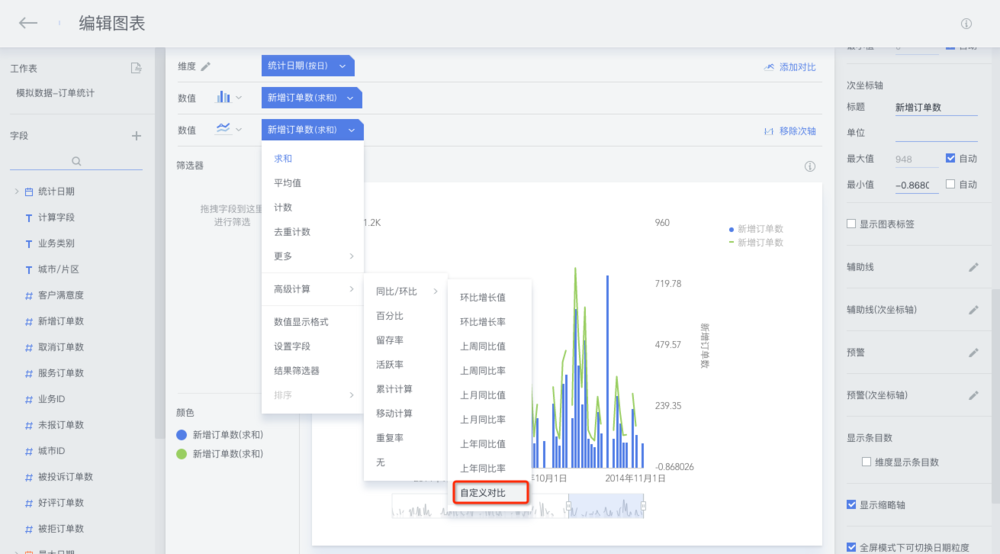
通过拖拽的方式调整对比日期的偏移量,即可进行自定义的对比计算,例如可以依照星期将今年的第一个周一与去年的第一个周一对应对比,这样就可以按照星期的分布来进行对比。
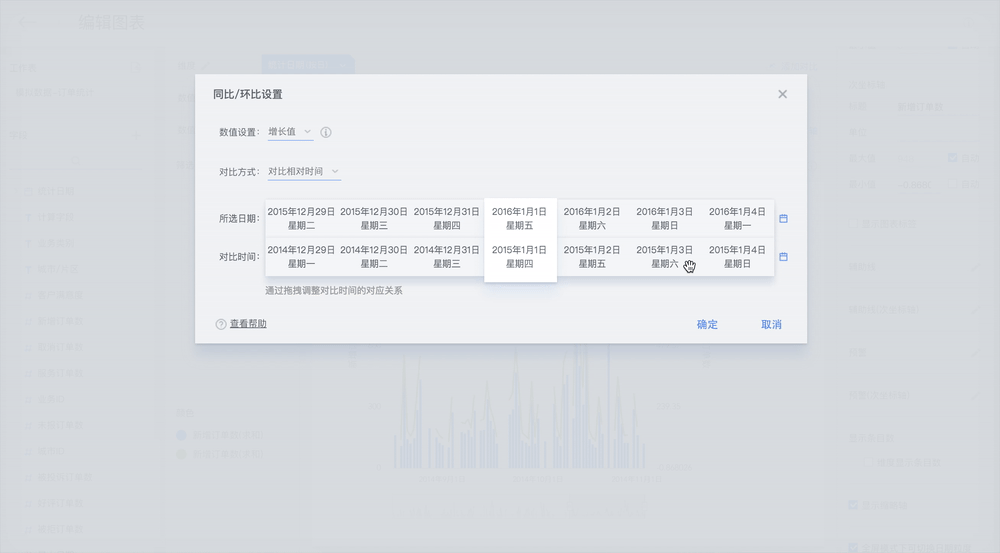
维度为非日期字段
维度为非日期字段时,由于其时间范围是不确定的,因此在设置同比/环比时,需要进行时间范围的设置。
目前BDP支持2种时间范围的设置方式:普通和基于日期筛选。
- 示例说明
- 在上图中,首先选择要计算同比环比的参考时间字段,然后选择时间聚合粒度,这里选择按日
- 然后选择对比类型:我们选择环比增长
- 数值设置可以选择计算结果为增长率还是增长值(对比差值),这里选择 增长率
- 最重要的一步是设置所选日期,这里设置为今天(12月2日),那么按上面的配置,则会计算出各个维度今天与昨天增长率,即为环比增长率
上面设置今天为相对日期,如果时间到了第二天,则会自动更新为12月3日的环比增长率,以此类推
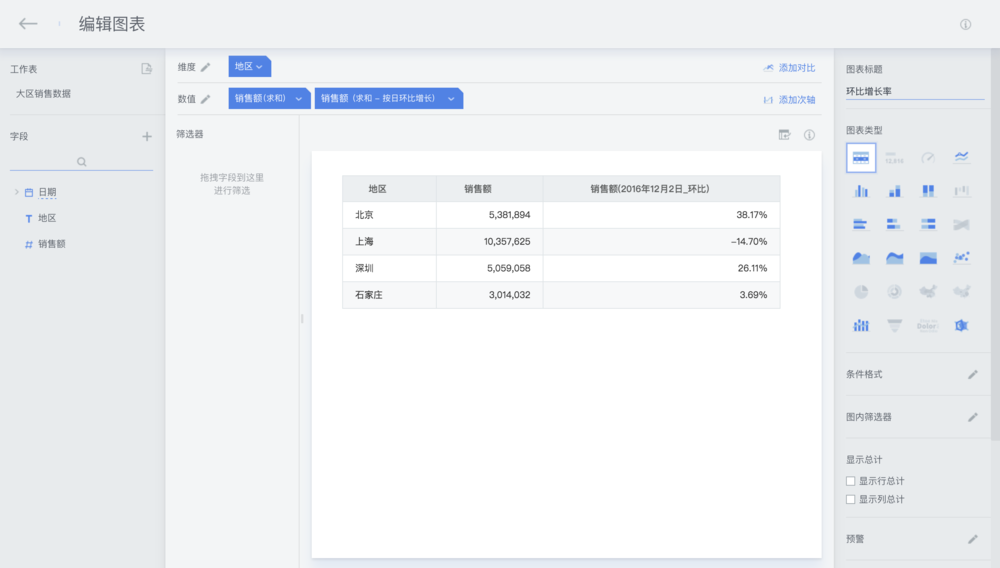
- 无日期维度时的自定义对比
无日期维度的自定义对比分为两种:
- 对比相对时间:选择对比相对时间,会根据所选日期,以对比时间设置为偏移量进行对比,例如所选日期为今天,对比时间设置为前1日,就可以得出环比增长数据
- 对比固定时间
2. 基于日期筛选
根据当前图表的日期筛选条件确定当前日期,通过对比类型确定对比日期,然后进行对比。
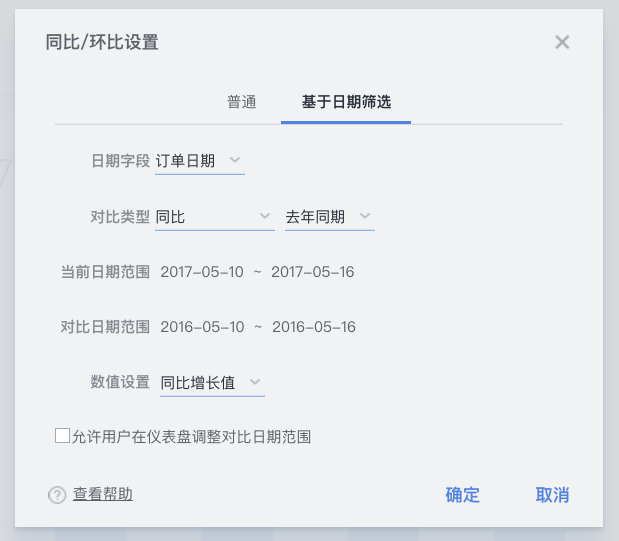
- 示例说明
- 首先需要设置当前图表的日期筛选条件,以确定想要对比的当前日期
- 然后打开同比环比设置窗口,选择基于日期筛选
- 选择刚才设置筛选条件的日期字段后,系统会自动根据当前的日期范围和对比类型显示出当前日期和对比日期。
- 支持的对比类型包括同比、环比、对比相对日期和自定义,切换对比类型后可以实时看到对比日期。
- 对比的结果可以显示为增长值、增长率,或直接显示对比日期的值。
- 若勾选“允许用户在仪表盘调整对比日期范围”,有仪表盘查看权限的用户可以在看图时临时设置自定义的对比日期,对比日期临时生效,不会对此图表有任何影响。如下图:
- 下面列举几个示例,帮助您理解各种对比类型的作用:
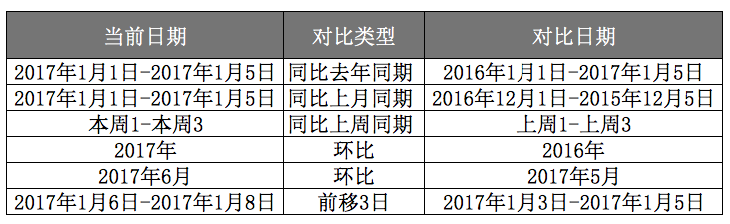
由于当前日期通过筛选器决定,因此您可以灵活地对比各种固定或动态的时间段,例如本年至今对比去年同期,前7天对比再前面的7天,等等。
- 下面示例中,通过使用“对比日期值”同时显示了前7天的值,上个月这7天的值,以及对比的增长率:
百分比
百分比计算可以快速计算出一列数据中各自所占的百分比数,如下图所示,在数值下拉列表中高级计算->百分比即可
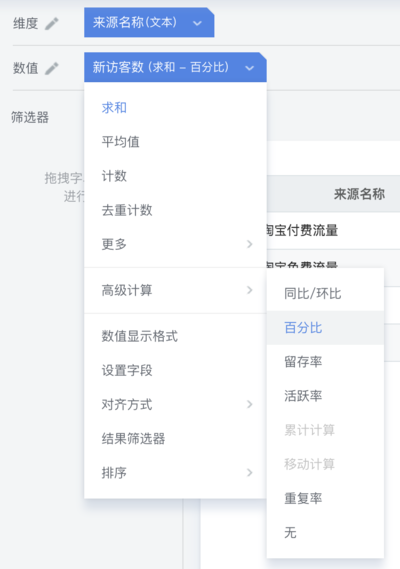
留存率
在BDP中,你可以方便灵活的定义各种留存计算方法,从各种角度分析用户情况。
留存率的高级计算分为维度为日期字段和非日期字段两种情况
维度为日期字段
维度为日期字段时,由于其时间范围在横轴(维度)已经划分清楚,因此可以直接选择留存周期即可。
以下图为例,我们按天统计新增用户的留存情况,那么在横轴的每个项目就代表一天的时间范围。
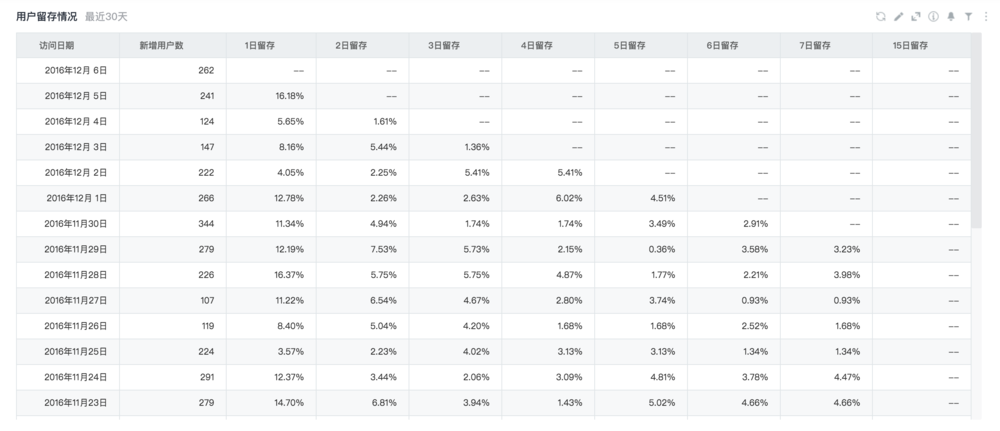
下面来讲解如何配置出上图中的留存效果
1.将日期字段放到维度上,由于计算留存数据需要用到用户的唯一标识字段,因此我们在数值上放入“用户ID”字段
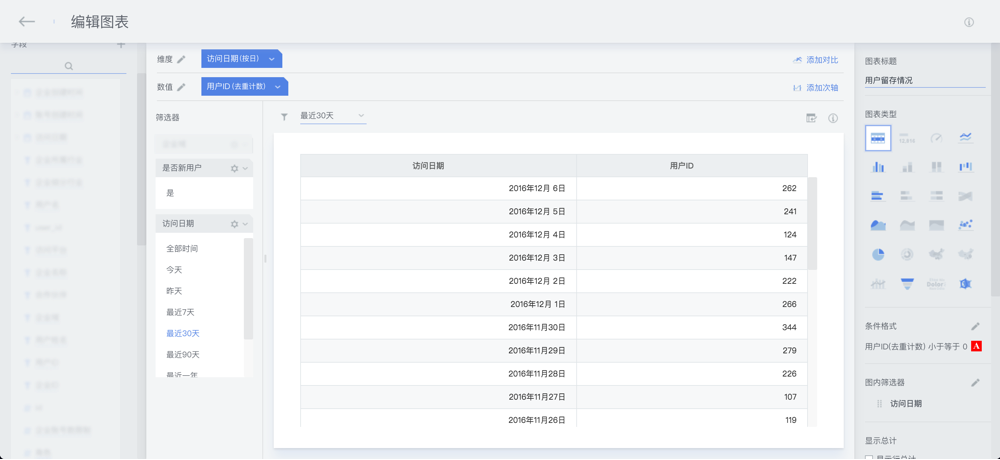
5.以此类推,我们再拖拽多个用户ID字段,依次设置留存时间为2、3、4、5、6、7、15日,并分别设置其别名为1日留存、2日留存、3日留存、4日留存、5日留存、6日留存、7日留存和15日留存
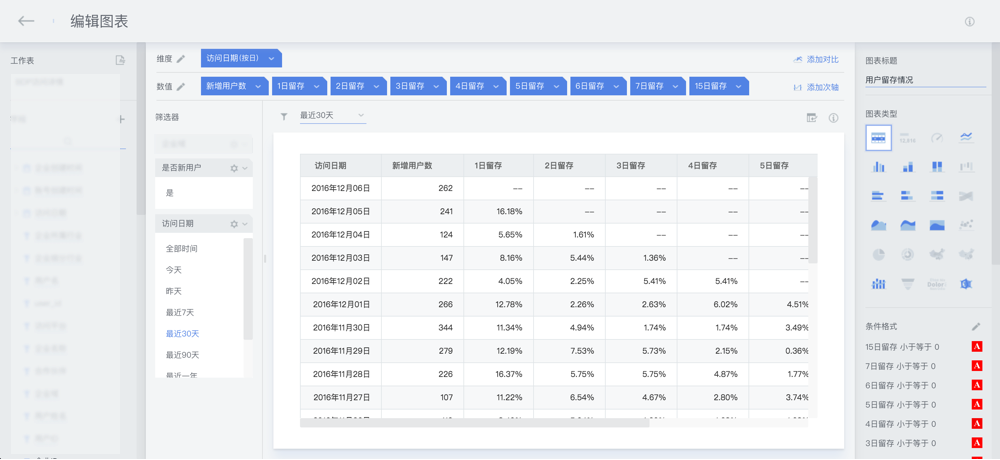
当维度中为日期字段时,留存的计算配置会根据日期字段的粒度调整,如果为按日,则计算的是1日、2日后的留存;如果为按月,则计算的是1月、2月后的留存,按周、按季、按年同理。 同时留存率计算中的留存周期还可以设置为范围时间和自定义时间段:
- 范围时间:可以设置一个范围时间来统计留存,例如设置为1~3日留存,则会将3日内有重复访问的用户计为留存用户,并以此计算留存率
- 自定义时间段:可以设置一个固定的时间段来统计留存,例如设置为2016年12月7日~2016年12月11日,则会将在此时间段重复访问的用户计为留存用户,并以此计算留存率
维度为非日期字段
维度为非日期字段时,由于其时间范围是不确定的,因此在设置时需要设定其用于计算的日期字段,并指定对应的日期范围
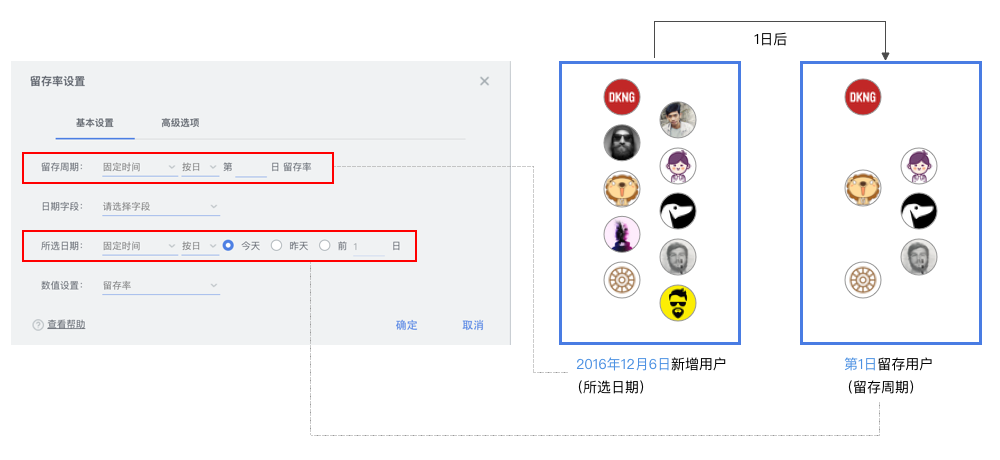
如图所示,所选日期范围内(12月6日)有10个新增用户,1天后(12月7日)其中的6个用户再次登录,因此1日留存用户数为6,1日留存率为60% 配置当中的所选日期和留存周期均为动态时间,例如所选日期选择今天,则会默认使用今天的数据来计算留存
高级选项
在很多留存计算中,很多时候都关注的是新用户的留存情况,这样就需要对用户进行分类标识,因此就会存在以下这样的数据
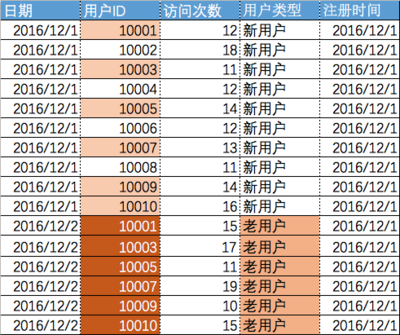
当我们使用筛选器只保留“新用户”时,同时也会将第二天的留存用户过滤掉(因为已经标记为老用户了),这样计算出的留存率就会为0%。此时就需要用到留存率的高级选项
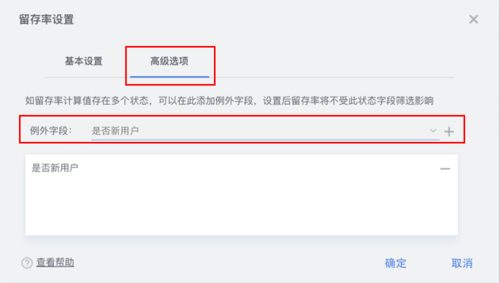
在高级选项中,将用作筛选器字段的“是否新用户”字段添加到例外字段中,那么在留存率计算过程中就会自动校准数据了。
活跃率
与留存率类似,活跃率可以计算用户各种历史活跃的情况,从各种角度分析用户忠诚度情况。
例如可以分析当天访问的10个用户中,有多少在昨天或者前天也访问过
留存率的高级计算分为维度为日期字段和非日期字段两种情况
维度为日期字段
维度为日期字段时,由于其时间范围在横轴(维度)已经划分清楚,因此可以直接选择留存周期即可。
以下图为例,我们按天统计新增用户的留存情况,那么在横轴的每个项目就代表一天的时间范围。
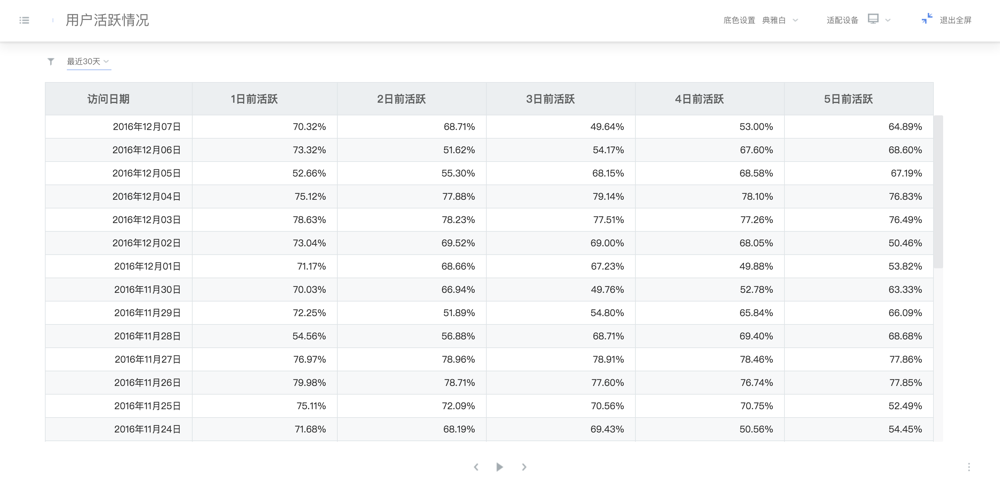
下面来讲解如何配置出上图中的活跃效果
1.将日期字段放到维度上,由于计算活跃数据需要用到用户的唯一标识字段,因此我们在数值上放入“用户ID”字段
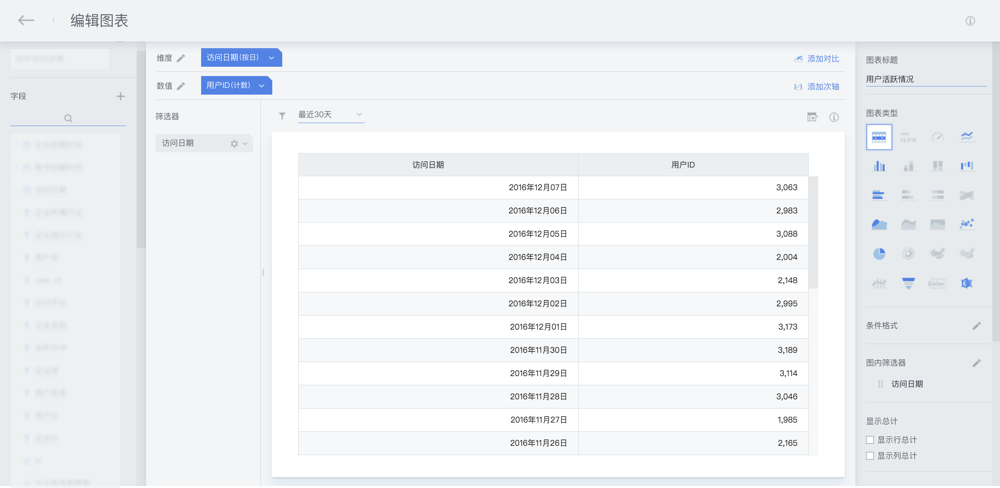
5.以此类推,我们再拖拽多个用户ID字段,依次设置活跃时间为2、3、4、5、6、7、15日,并分别设置其别名为1日前活跃、2日前活跃、3日前活跃、4日前活跃和5日前活跃
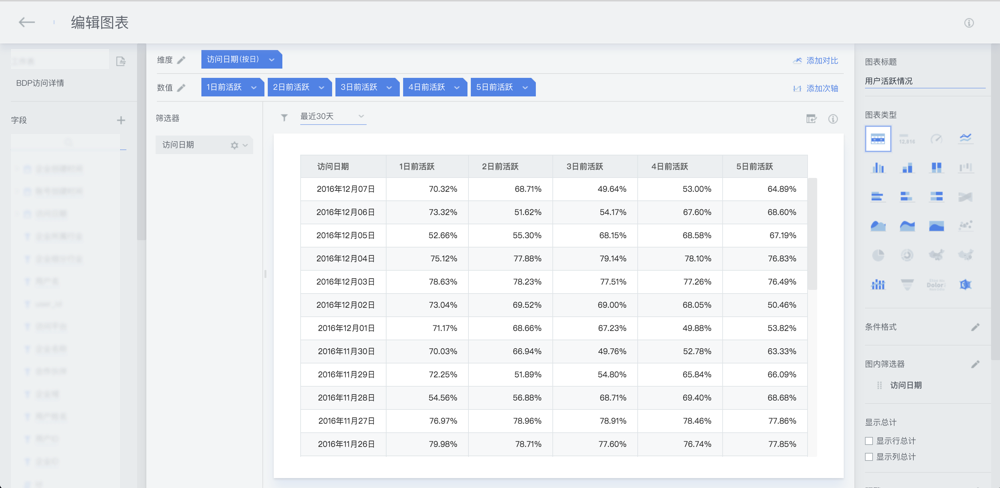
当维度中为日期字段时,活跃的计算配置会根据日期字段的粒度调整,如果为按日,则计算的是1日、2日后的留存;如果为按月,则计算的是1月、2月后的留存,按周、按季、按年同理。 同时活跃率计算中的活跃周期还可以设置为范围时间和自定义时间段:
- 范围时间:可以设置一个范围时间来统计留存,例如设置为1~3日前活跃,则会将1~3日前有重复访问的用户计为活跃用户,并以此计算活跃率
- 连续活跃:设置范围时间时,可以勾选连续活跃,勾选后会将1~3天前每一天都访问过的用户计为活跃用户,不勾选的话,会将1~3天前任意一天访问过的用户计为活跃用户。
- 自定义时间段:可以设置一个固定的时间段来统计留存,例如设置为2016年12月7日~2016年12月11日,则会将在此时间段重复访问的用户计为留存用户,并以此计算留存率
维度为非日期字段
维度为非日期字段时,由于其时间范围是不确定的,因此在设置时需要设定其用于计算的日期字段,并指定对应的日期范围
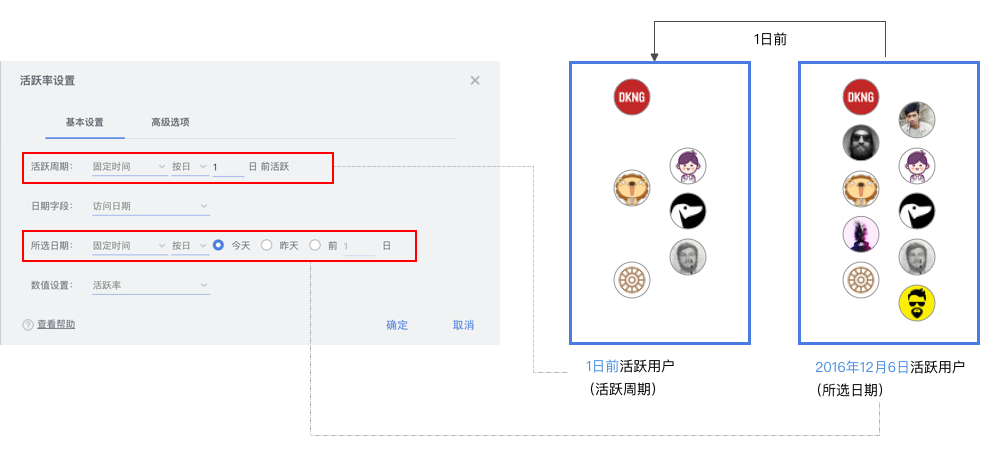 如图所示,所选日期范围内(12月6日)有10个新增用户,1天前(12月5日)其中的6个用户也访问过,因此1日前活跃用户数为6,1日前活跃率为60%
配置当中的所选日期和活跃周期均为动态时间,例如所选日期选择今天,则会默认使用今天的数据来计算留存
如图所示,所选日期范围内(12月6日)有10个新增用户,1天前(12月5日)其中的6个用户也访问过,因此1日前活跃用户数为6,1日前活跃率为60%
配置当中的所选日期和活跃周期均为动态时间,例如所选日期选择今天,则会默认使用今天的数据来计算留存
累计计算
累计计算只能对维度为日期字段时有效,可以对一定时间范围内的数据进行累计计算,计算方式包括:求和、平均值、最小值、最大值。
将日期字段放置到维度上,将要进行累计计算的数值字段放置到数值上,并在字段下拉列表中选择高级计算->累计计算
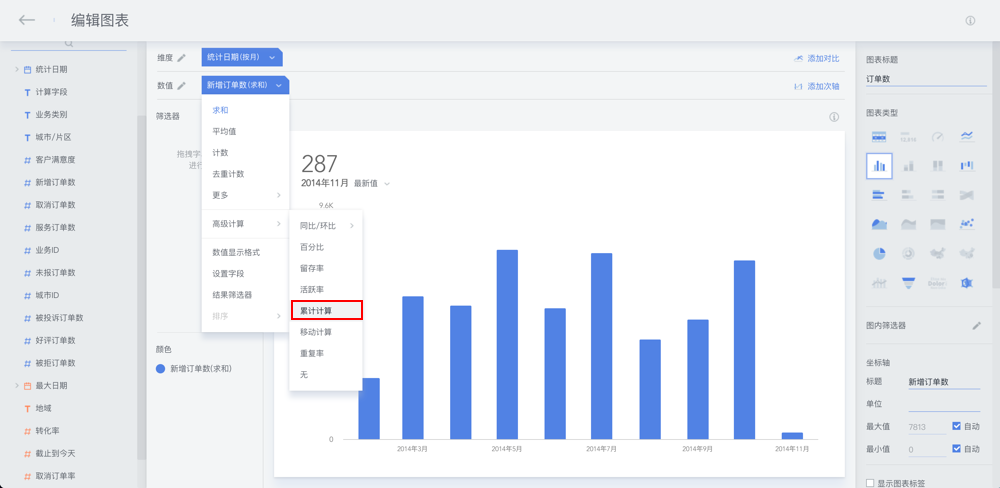
- 配置参数说明:
- 计算方式:可以选择求和、平均值、最小值、最大值,会对周期内的数据进行相应的计算
- 重置周期:可以选择周、月、季、年,选择后,计算时会根据设置在每个周期的起点清零并重新计算
- 起始日期:可以选择进行累计计算的起始时间
例如要计算每个月的累计订单数,则可以设置为计算方式为求和,重置周期为月,起始时间选择默认(数据中的最早时间)
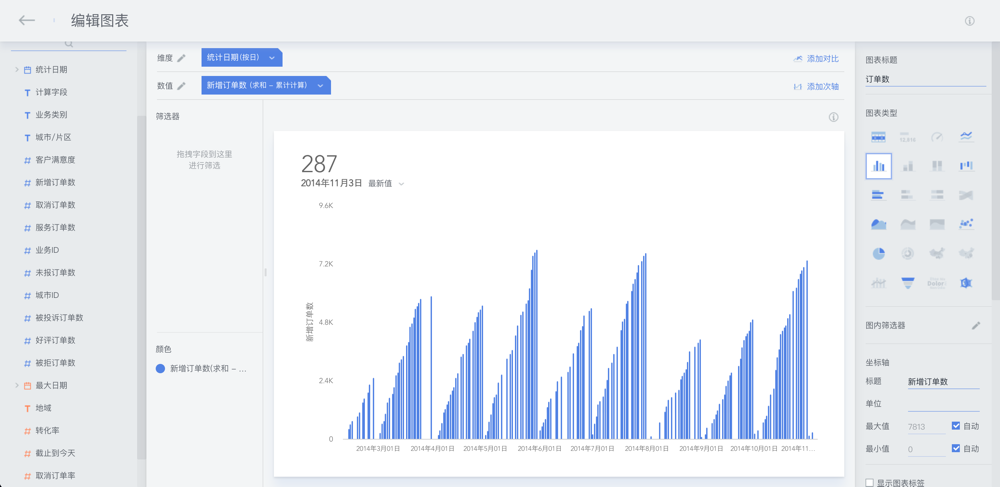
移动计算
移动计算只能对维度为日期字段时有效,可以根据时间序列,逐项推移,依次对一定项数进行统计,计算方式包括:求和、平均值、最小值、最大值。
将日期字段放置到维度上,将要进行移动计算的数值字段放置到数值上,并在字段下拉列表中选择高级计算->移动计算
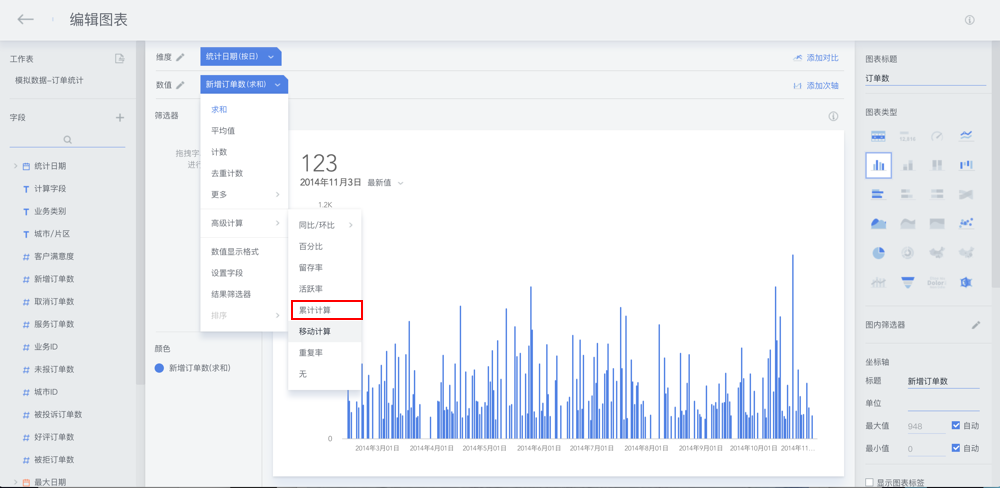
- 配置参数说明:
- 计算范围:可以设置当前数据项的前后几项共同参与计算
- 计算方式:可以选择求和、平均值、最小值、最大值,会对周期内的数据进行相应的计算
例如要计算每天订单数5日内的移动平均,则可以设置为计算范围前2项~后2项,计算方式为平均
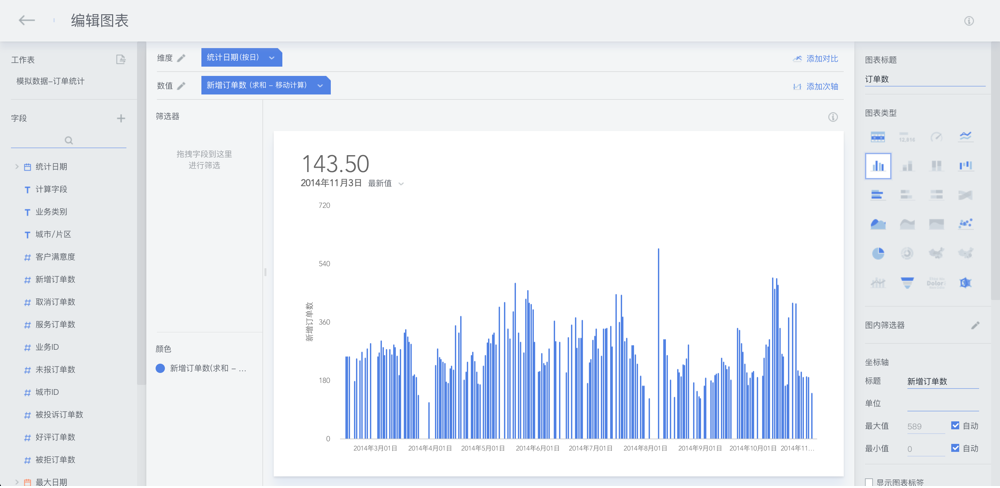
重复率
重复率可以用于计算在一定时间段内,重复计数项的占比或次数,例如统计常用的复购率指标
- 重复率说明:
- 按条件计算重复率:按条件计算重复率即根据设置的条件,统计出符合条件的重复值。例如:设置条件等于2,将统计出现次数为2次的数据,并计算其占总数的百分比。
- 按次数计算重复率:按次数计算重复率即统计出所有重复项,并对重复次数进行汇总。例如:数据A项中出现了2此,B项中出现了3此,则重复数为 2 + 3 = 5 次
- 按条件计算重复率:按条件计算重复率即根据设置的条件,统计出符合条件的重复值。例如:设置条件等于2,将统计出现次数为2次的数据,并计算其占总数的百分比。